只需2步,彻底关闭电脑里的弹窗广告,建议收藏
常用电脑的朋友 , 是不是对那些弹窗广告深恶痛绝 , 但是却又拿它没办法 。 总是上一秒删除 , 下一秒就又出现?教授今天教大家5种关闭弹窗广告的方法 , 快来根据步骤实际操作起来吧(全文干货) 。
1 卸载无用软件电脑上的弹窗广告 , 都是随着软件而生成的 。 软件越多 , 弹出的广告也就越多 。 而且 , 很多时候 , 在我们都未察觉的情况下 , 电脑就会安装上一些奇奇怪怪的软件 。 所以 , 第一步我们需要先把无用的软件都卸载下去 。
具体步骤:
01点击电脑左下角Windonws图标 , 搜索栏输入控制面板 , 点击进入 。
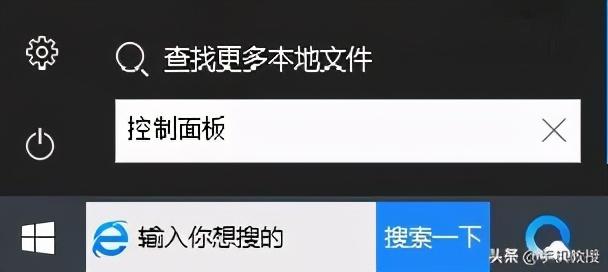 文章插图
文章插图
02找到程序下的【卸载程序】 , 就会出现电脑上基本上安装的软件 , 找出无用的卸载即可 。
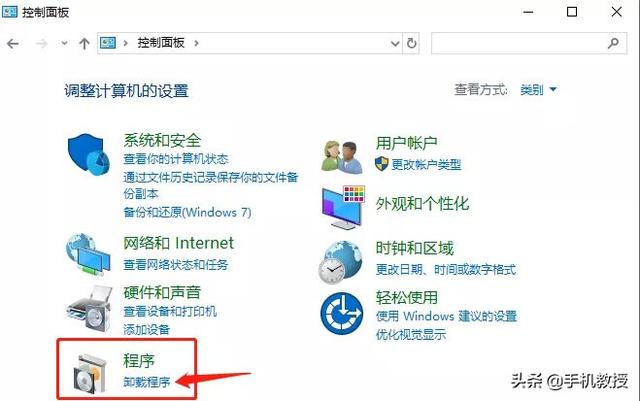 文章插图
文章插图
2 internet 选项设置【只需2步,彻底关闭电脑里的弹窗广告,建议收藏】Windows系统一般都会自带限制弹窗的功能 , 只需要设置一下就可以了 , 但很多人都不知道如何操作 。
具体步骤:
01右键点击“网络”图标 , 点击【打开网络和Internet设置】 。
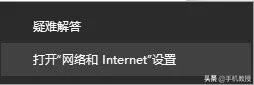 文章插图
文章插图
02在“状态”中 , 找到【网络和共享中心】 , 点击后就会出现下图 。
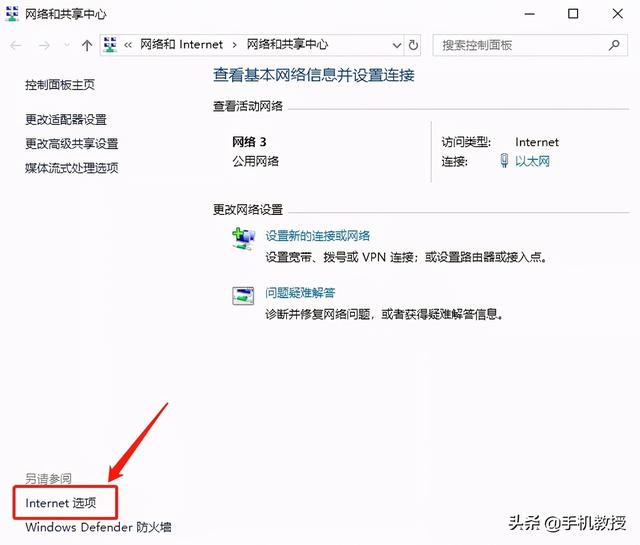 文章插图
文章插图
03点击左下角的【Internet选项】 , 然后点击【隐私】-【设置】 。
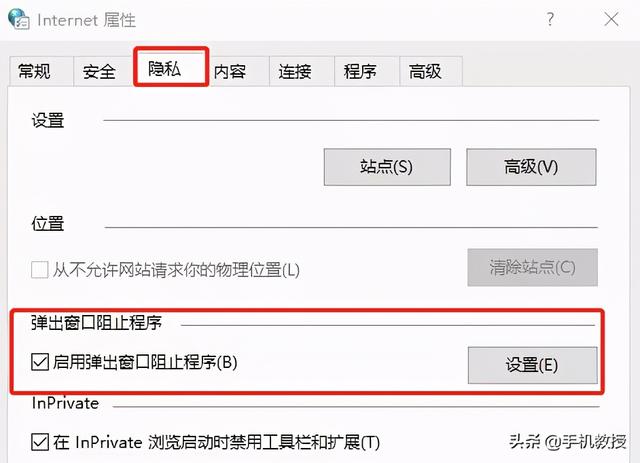 文章插图
文章插图
04在新弹出的页面 , 找到“阻止级别” , 选择【中】或【高】都可 。 全部设置好后 , 点击关闭即可 。
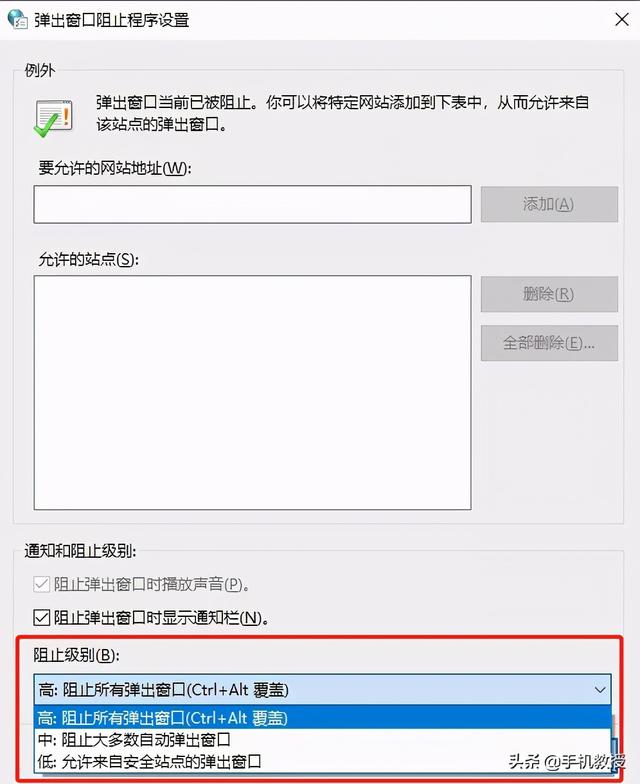 文章插图
文章插图
3 360安全卫士过滤如果上述方法都试过后 , 仍然有弹窗出现 , 电脑有360安全卫士的朋友可以下面这个方法 。
具体步骤:
01打开360安全卫士 , 在搜索栏输入【弹窗过滤】 。
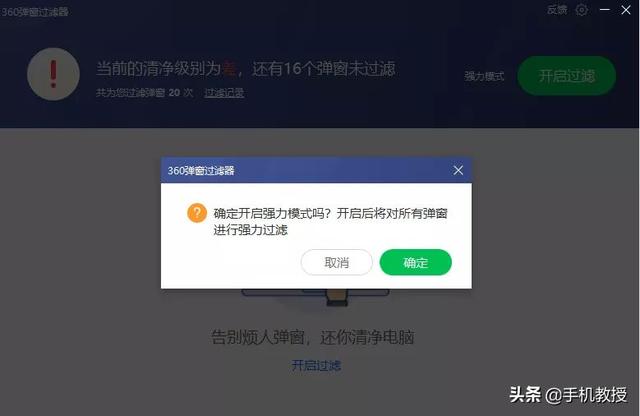 文章插图
文章插图
02直接点击【强力模式】 , 会出现电脑上的软件、弹窗形式和次数 。
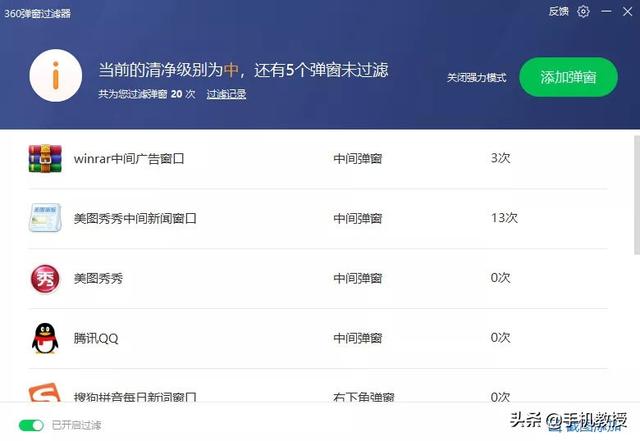 文章插图
文章插图
03全部【开启过滤】即可 , 由第三方为你自动关闭弹窗 。
4 软件设置中关闭广告就像手机中可以关闭软件通知一样 , 电脑上的弹窗广告也是可以从软件设置中关闭的 。 我们以搜狗浏览器为例 , 找到它的系统设置 , 把有关广告的设置全部关闭即可 。
具体步骤:
01打开搜狗浏览器 , 点击右上角的【工具】-【选项】 。
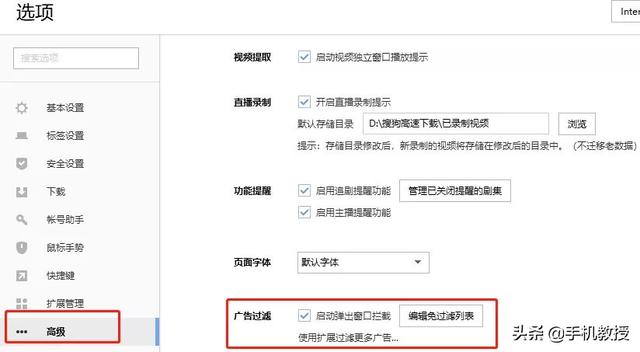 文章插图
文章插图
02在新的页面中 , 选择【高级】 , 找到【广告过滤】后点击【启动弹出窗口拦截】即可 。
其他的浏览器 , 操作都是差不多的 , 可以自行去试试 。
5 真假广告文件替换当按照上面的操作后 , 还是有个别的软件仍有弹窗 。 先不急着关闭 , 我们来做个真假替换 , 彻底避免弹窗广告 。
具体步骤:
01右键点击电脑最下面的区域 , 打开【任务管理器】 。 然后在【应用】中 , 找到相对应的弹窗广告进程 。
02右键点击【打开文件所在的位置】 , 然后在原文件夹的名称后 , 加上【.bak】的后缀 。
- 刷爆全网的动态条形图,只需5行Python代码就能实现
- 小米的“一连指”,能否彻底点燃UWB消费级市场?
- 为何华为研发芯片要十多年,而阿里只需1年马云是怎么办到的
- 微信新增6个灵魂表情,捂脸哭彻底过时,裂开表情瞬间走红
- Intel发布第二代低温量子控制芯片:22nm工艺、只需零下269℃
- 想用C#将Doc格式转换为HTML?只需Aspose就够了
- 还在为被看见聊天记录而烦恼吗?,教你彻底清空聊天记录
- 美国防部注资6亿将5G军事化,彻底颠覆战争理念
- 人工智能如何彻底改变从IVR到销售辅导的商务电话
- 国外快递成功“入侵”,半年时间就日单千万!三通一达彻底慌了
